Ja Word, Excel, PowerPoint un OneNote dokumenti ir saglabāti jūsu Microsoft 365 bibliotēkās, varat strādāt kopā ar tiem, izmantojot Microsoft 365 tīmeklim, kas atver šos dokumentus tīmekļa pārlūkprogrammā.
Atverot dokumentus Microsoft 365 tīmeklim, jūsu komandas biedri var tās atvērt vienlaikus. Tas nozīmē, ka jums nebūs jāgaida, kamēr, piemēram, Toms būs pievienojis savu informāciju izklājlapā, lai jūs varētu ievadīt savu informāciju. Darbs tiks paveikts ātrāk, jo nebūs jāstrādā pēc kārtas.
Varat izsūtīt saiti, uzaicinot citas personas koprediģēt dokumentu ar jums. Redzot katra ievadīto informāciju, varat savā starpā sarunāties un dalīties idejām, rezultātā izveidojot dokumentu, kas patiešām ir uzskatāms par grupas darbu.
Sāciet ar dokumentu saglabāšanu savā OneDrive bibliotēkā vai grupas vietnē (ja izmantojat Office 2010 vai jaunāku versiju, varat saglabāt tieši no savas Office programmas grupas vietnē vai OneDrive bibliotēkā).
Noklikšķiniet uz dokumenta nosaukuma, lai atvērtu to Microsoft 365 tīmeklim.
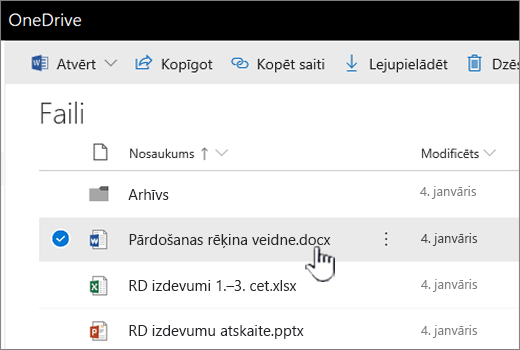
Ja jūsu kolēģi ir tiešsaistē, izmēģiniet tērzēšanu kopdarba laikā vai sāciet tūlītēju sapulci.
Padomi
Lai palīdzētu grupas biedriem ātri iegūt dokumentu, nosūtiet viņiem saiti — blakus dokumenta nosaukumam noklikšķiniet uz Atvērt izvēlni un pēc tam noklikšķiniet uz Kopīgot.
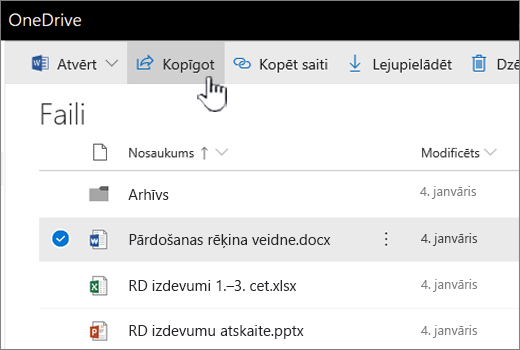
Piezīme.: Papildinformāciju par dokumentu koplietošanu Microsoft 365 skatiet rakstā vienumu koplietošana savā SharePoint pakalpojumā OneDrive un SharePoint failu vai mapju koplietošana pakalpojumā Microsoft 365.
Minēsim dažus aspektus, kas jāpatur prātā, sadarbojoties ar citiem.
Word dokumenti un OneNote piezīmju grāmatiņas. Ir labi, ja daži lietotāji strādā Word vai OneNote datora programmā, kamēr citi strādā Microsoft 365 tīmeklim programmā. Darbvirsmas programmās līdzautorēšana darbojas vislabākajā Office versijā (Mac un Windows), bet tā tiek atbalstīta arī atpakaļ uz Office 2010. Neatkarīgi no tā, vai strādājat darbvirsmas programmā vai Microsoft 365 tīmeklim, atjauninājumi tiek apstrādāti atšķirīgi programmā OneNote un Word:
-
OneNote piezīmju grāmatiņās ievadītā informācija ir redzama uzreiz.
-
Word dokumentos fails ir jāsaglabā, lai kopīgotu savu ievadīto informāciju un skatītu citu personu ievadīto informāciju. Ja ir iespējota Automātiskā saglabāšana , to apstrādā.
Excel darbgrāmatas. Visi darbgrāmatu atver programmā Excel tīmeklim. Ievadītā informācija darbgrāmatā tiek parādīta uzreiz. Ja kāds pievienojas līdzautoru sesijai, izmantojotExcel pakalpojumam Microsoft 365 vai Excel operētājsistēmā iOS vai Android, viss būs kārtībā.
Ja kāds darbgrāmatu atver Excel 2019 vai vecākā versijā, programma Excel datorā ir bloķēta no darbgrāmatas, līdz šī persona to aizver.
PowerPoint prezentācijas. Lai iegūtu vislabākos rezultātus, visi lietotāji atver prezentāciju PowerPoint darbam tīmeklī vai Tīkla_risinājumu_BP-Verificēt-1-3. Lietotājiem, kas atver prezentāciju Tīkla_risinājumu_BP-Verificēt-1-3 var rasties problēmas, saglabājot failu, ja citi lietotāji veic prezentācijas atjauninājumus programmā PowerPoint darbam tīmeklī.
Detalizētu informāciju par to, kā veikt Microsoft 365 tīmeklim, skatiet rakstā kopīgs darbs sistēmā Office tīmeklī.










